Melihat mesej “Tiada Kad SIM” atau “SIM Tidak Sah” pada iPhone anda sejurus selepas menghidupkannya adalah isu biasa. Ralat yang mengecewakan ini boleh menyebabkan anda tidak dapat membuat panggilan, menghantar teks, atau menggunakan data selular. Jika anda tertanya-tanya, “Mengapa telefon saya menunjukkan tiada SIM?” jangan bimbang—ada penyelesaiannya.
Dalam artikel ini, kami akan merangkumi punca-punca biasa ralat “Tiada Kad SIM” dan menyediakan panduan langkah demi langkah untuk membantu anda membaikinya.
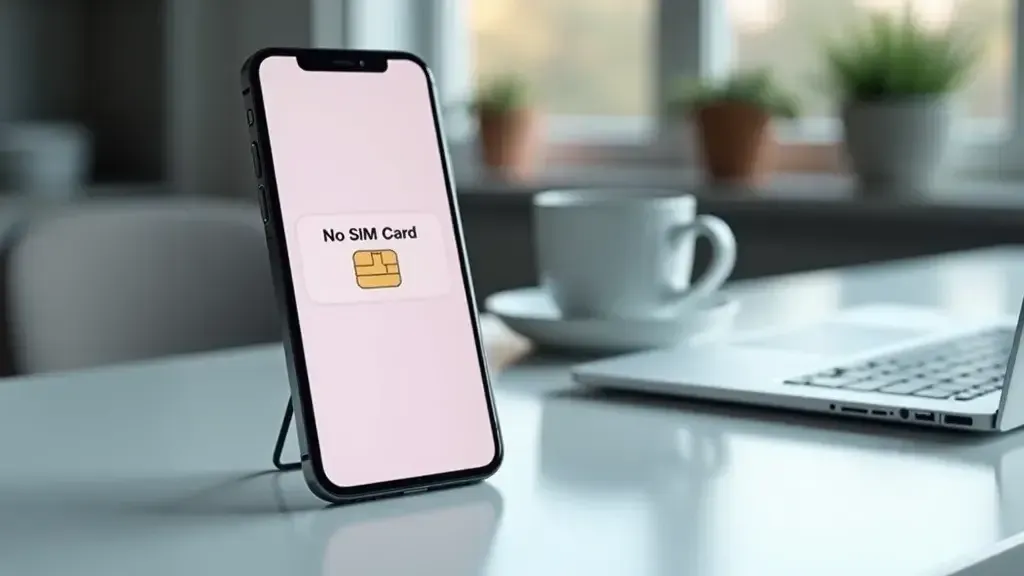
Dalam artikel ini:
- Apa Itu Ralat ‘Tiada Kad SIM’ pada iPhone?
- Punca-punca Biasa Ralat ‘Tiada Kad SIM’
- Langkah Penyelesaian Masalah Asas
- Teknik Penyelesaian Masalah Lanjutan
- Mengendalikan Isu eSIM
- Petua Pencegahan
- Soalan Lazim
Apa Itu Ralat ‘Tiada Kad SIM’ pada iPhone?
Ralat “Tiada Kad SIM” muncul apabila iPhone anda tidak dapat mengesan kad SIM yang sah, menghalangnya daripada menyambung ke rangkaian selular. Ini mungkin membuat anda tertanya-tanya, “Mengapa telefon saya menunjukkan tiada SIM” walaupun kad SIM kelihatan dimasukkan dengan betul. Puncanya boleh terdiri daripada masalah perisian kecil hingga isu perkakasan yang lebih serius.
Mesej ralat “Tiada Kad SIM” biasanya muncul di sudut kiri atas skrin anda, menggantikan nama operator anda. Kadangkala, ia hanya muncul sebagai amaran pada skrin anda. Secara amnya, ini berlaku kerana peranti kehilangan hubungan dengan kad SIM, seringkali disebabkan oleh masalah perkakasan kecil.
Tanda dan Gejala Biasa
iPhone anda menunjukkan, “No SIM,” “Invalid SIM,” atau “SIM Card Problem.” Tiada bar rangkaian mudah alih dipaparkan. Ketidakupayaan untuk memanggil atau menerima panggilan. Data selular tidak berfungsi. Mesej atau aplikasi yang memerlukan data mudah alih tidak akan dimuatkan.
Punca-punca Biasa Ralat ‘Tiada Kad SIM’
Perkara penting pertama dalam menyelesaikan ini adalah memahami mengapa ralat ini berlaku. Dalam banyak kes, sebab-sebab yang bermula dari kad itu sendiri hingga perkakasan atau perisian iPhone anda boleh menyebabkan mesej “Tiada Kad SIM”. Jika anda masih bertanya, “Mengapa telefon saya menunjukkan tiada SIM,” salah satu sebab biasa ini mungkin penyebabnya.
Kerosakan Fizikal pada Kad SIM
Ini mungkin disebabkan oleh kerosakan pada kad SIM. Sebagai contoh, calar, bengkok, atau sentuhan air mungkin menyebabkannya. Akibatnya, ini menghalangnya daripada bersambung dengan betul ke iPhone anda.

Kemasukan Kad SIM yang Tidak Betul
Tambahan pula, jika ia tidak sesuai dengan betul di dalam pemegang, iPhone anda mungkin tidak menemuinya. Ini berlaku apabila seseorang baru-baru ini menukar atau menggantikan kad SIM, atau apabila ia telah berpindah dari tempatnya secara tidak sengaja.
Isu Perisian
Kadangkala, masalah dalam perisian telefon mungkin menyebabkan iPhone anda kehilangan komunikasi dengan kad SIM. Ini boleh berlaku selepas kemas kini iOS atau disebabkan oleh sebarang pepijat yang mengganggu komunikasi telefon-SIM.
Kerosakan Perkakasan
Walaupun jarang berlaku, perkakasan iPhone boleh rosak. Sebagai contoh, mungkin ada masalah dengan pemegang kad SIM, atau mungkin terdapat kerosakan dalaman yang berkaitan dengan pengesanan SIM.
Langkah Penyelesaian Masalah Asas
Pertama, cuba langkah-langkah penyelesaian masalah asas ini yang boleh membantu anda keluar dari masalah “Tiada Kad SIM” sebelum beralih ke penyelesaian lanjutan.
Mulakan Semula iPhone Anda
Memulakan semula iPhone anda adalah salah satu cara termudah dan terpantas untuk membaiki sambungan telefon dengan kad SIM. Dalam banyak kes, ini dapat menyelesaikan masalah, terutamanya jika ia melibatkan masalah perisian kecil.
Tekan dan tahan butang kuasa sehingga pilihan “Slide to Power Off” muncul. Luncurkan untuk mematikan iPhone. Selepas beberapa saat, tahan butang kuasa untuk menghidupkan semula peranti anda.
Masukkan Semula Kad SIM
Jika memulakan semula tidak berjaya, keluarkan dan kemudian masukkan semula kad SIM anda. Kadangkala, kad boleh beralih sedikit, menyebabkan iPhone anda kehilangan hubungan.
Matikan iPhone anda. Kenal pasti pemegang kad SIM, kemudian tarik keluar dengan alat ejek SIM atau klip kertas. Masukkan semula SIM dengan berhati-hati, memastikan kad diletakkan dengan betul. Hidupkan iPhone anda.

Semak Kemas Kini iOS
Dalam banyak kes, kemas kini iOS sering membaiki pepijat yang mungkin menyebabkan ralat “Tiada Kad SIM”. Oleh itu, pastikan iPhone anda menggunakan kemas kini iOS terbaru yang tersedia.
Buka Tetapan > Umum > Kemas Kini Perisian. Jika kemas kini tersedia, muat turun dan pasangkannya.
Dayakan dan Nyahdayakan Mod Pesawat
Selain itu, mengaktifkan dan menyahaktifkan Mod Pesawat boleh menyegarkan semula sambungan iPhone anda ke rangkaian operator anda.
Leret ke atas, atau pada model yang lebih baru, leret ke bawah untuk menunjukkan Pusat Kawalan. Ketik ikon kapal terbang untuk menghidupkan Mod Pesawat. Tunggu beberapa saat, kemudian ketik ikon kapal terbang sekali lagi untuk mematikan Mod Pesawat.
Teknik Penyelesaian Masalah Lanjutan
Teknik lanjutan ini mungkin membantu anda mendapatkan semula iPhone anda dalam talian jika langkah asas tidak menyelesaikan masalah.
Tetapkan Semula Tetapan Rangkaian
Menetapkan semula tetapan rangkaian anda akan memadam sebarang tetapan yang tidak betul yang mungkin menyebabkan “ralat kad SIM”.
Tetapan > Umum > Tetapkan Semula. Ketik pada “Tetapkan Semula Tetapan Rangkaian”. Setuju dengan pilihan anda, dan ia akan memulakan semula iPhone anda. Ingat, anda perlu memasukkan semula semua kata laluan Wi-Fi dan tetapan kerana ini akan mengosongkannya.
Pulihkan iPhone ke Tetapan Kilang
Jika masalah berterusan, pulihkan iPhone anda ke tetapan asalnya. Ini akan membaiki sebarang isu perisian besar.
Sebelum anda meneruskan, pastikan untuk menyandarkan data anda di iCloud atau iTunes.
Tetapan → Umum → Tetapkan Semula → Padam Semua Kandungan dan Tetapan. Setuju dan ikuti arahan untuk tetapan semula.
Gunakan Kad SIM Berbeza
Ulangi proses yang sama dengan kad SIM lain pada iPhone anda. Dengan berbuat demikian, anda akan menyemak sama ada ia adalah masalah dengan kad atau telefon itu sendiri. Dalam beberapa kes, SIM baru mungkin berfungsi, menunjukkan adanya kerosakan pada kad asal anda.
Hubungi Operator Anda
Jika tiada cara yang disebutkan di atas berfungsi, sudah tiba masanya untuk menghubungi operator anda. Jadi, ia mungkin isu dengan akaun anda, atau mungkin kad SIM anda perlu diganti.
Cara Mengendalikan Isu eSIM
eSIM, dengan kata lain, SIM terbina dalam, adalah teknologi yang menghapuskan keperluan untuk kad SIM fizikal. Walau bagaimanapun, ini pun boleh menimbulkan masalah. Berikut adalah cara membaiki masalah dengan eSIM.
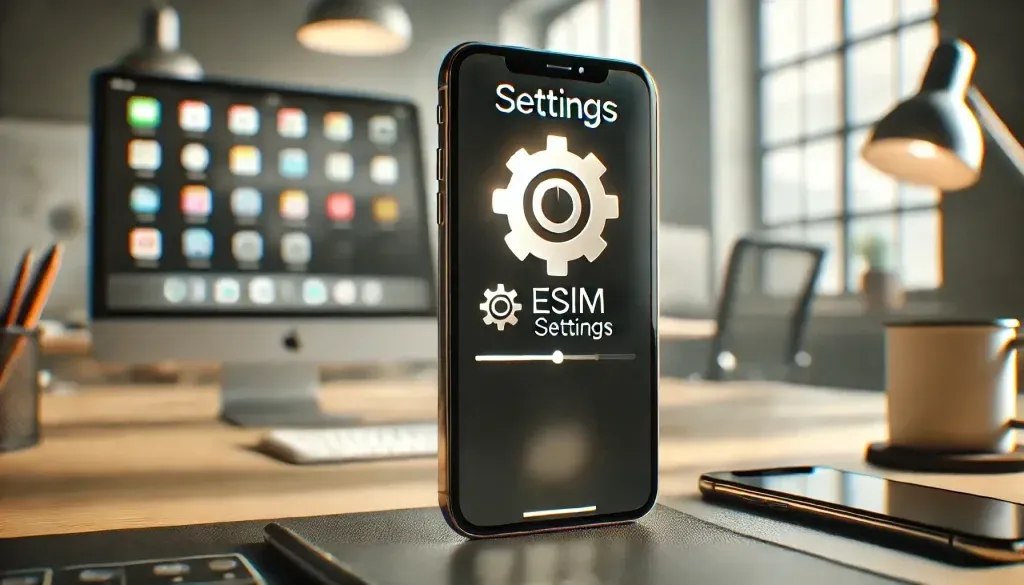
eSIM yang terbina dalam iPhone anda membolehkan anda mengaktifkan perkhidmatan selular tanpa menggunakan kad SIM fizikal. Walaupun mudah, ia mungkin menyebabkan ralat jika tidak disediakan dengan betul.
Penyelesaian Masalah Pengaktifan eSIM
Jika iPhone anda memberikan ralat “Tiada SIM” dan anda menggunakan eSIM, ikuti langkah ini untuk menyelesaikan masalah.
Aktifkan eSIM anda dari operator anda untuk memastikan ia berfungsi dengan betul. Tetapan > Selular: Kemudian pilih eSIM sebagai talian aktif. Mulakan semula iPhone anda untuk mengemas kini sambungan eSIM. Jadi, anda juga mungkin berminat dengan Apakah itu eSIM untuk iPhone?
Hubungi Operator Anda untuk Sokongan eSIM
Jika eSIM anda tidak berfungsi dengan betul, maka anda mungkin perlu menghubungi operator anda untuk bantuan lebih lanjut. Mereka boleh menyemak sebarang isu dengan penyediaan eSIM di pihak mereka.
Petua Pencegahan
Untuk mengelakkan ralat kad SIM pada masa akan datang, ikuti langkah berhati-hati ini:
Kemas Kini iOS Secara Berkala
Memastikan telefon anda dikemas kini ke iOS terkini memastikan anda menjalankan pembetulan pepijat terkini dan kemas kini yang lebih baik.

Kendalikan Kad SIM dengan Berhati-hati
Kendalikan kad SIM anda dengan berhati-hati untuk mengelakkan kerosakan fizikal. Jika anda perlu mengeluarkan kad, gunakan alat yang betul dan elakkan sentuhan dengan bahagian sentuhan logam.
Menggunakan Aksesori Sah
Akhir sekali, apabila menggunakan aksesori, gunakan hanya alat rasmi, seperti alat ejek SIM dan dulang. Ini membantu mencegah kerosakan pada kad SIM atau perkakasan iPhone anda.
Soalan Lazim
Mengapa telefon saya menunjukkan “SIM tidak sah”?
Mesej yang mengatakan “SIM tidak sah” secara amnya bermakna ada masalah dengan iPhone anda membaca SIM dengan betul. Punca yang mungkin termasuk kemasukan yang tidak betul, kad SIM yang rosak, atau isu berkaitan perisian.
Apa maksud kegagalan kad SIM?
Kegagalan kad SIM menunjukkan masalah dengan pengesanan SIM iPhone anda. Ia mungkin disebabkan oleh kerosakan perkakasan atau salah konfigurasi rangkaian mudah alih anda.
Ralat “Tiada Kad SIM” boleh agak menjengkelkan, tetapi dalam panduan ini, anda akan melalui langkah-langkah untuk menyelesaikan masalah dan akhirnya membaiki isu tersebut. Jika anda masih bertanya, “Mengapa telefon saya menunjukkan tiada SIM,” langkah mudah ini sepatutnya membaiki iPhone anda.
